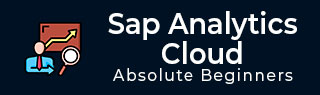
- SAP Analytics Cloud 教程
- SAP Analytics Cloud - 首页
- SAP Analytics Cloud - 简介
- SAP Analytics Cloud - 注册(试用)
- SAP Analytics Cloud - 系统要求
- SAP Analytics Cloud - 用户界面
- SAP Analytics Cloud - 导出选项
- SAP Analytics Cloud - 创建第一个故事
- SAP Analytics Cloud - 数据探索(图表)
- SAP Analytics Cloud - 使用过滤器
- SAP Analytics Cloud - 样式模板
- SAP Analytics Cloud - 使用共享选项
- SAP Analytics Cloud - 书签
- SAP Analytics Cloud - 角色配置
- 自定义主页
- SAP Analytics Cloud - 设计器
- SAP Analytics Cloud - 应用
- SAP Analytics Cloud - 用户角色
- SAP Analytics Cloud - 分配角色
- SAP Analytics Cloud - 创建团队
- SAP Analytics Cloud - 管理员支持
- SAP Analytics Cloud - 添加评论
- SAP Analytics Cloud - 数字化会议室
- SAP Analytics Cloud - 支持
- SAP Analytics Cloud 资源
- SAP Analytics Cloud - 快速指南
- SAP Analytics Cloud - 有用资源
- SAP Analytics Cloud - 讨论
SAP Analytics Cloud - 使用过滤器
画布提供了各种工具,让您可以控制页面上图表的行为和显示方式。这使您可以显示特定数据,并为用户提供选择值以显示指标的选项。与其他工具一样,您也可以在 SAP Analytics Cloud 中将图表过滤器应用于完整的故事或图表。
添加图表过滤器
过滤器允许您专注于特定数据集。您可以将过滤器应用于整个故事、单个页面或页面上的特定图表。
您可以从工具栏的“工具”部分选择“故事过滤器”。然后,过滤器栏将显示在工具栏下方。
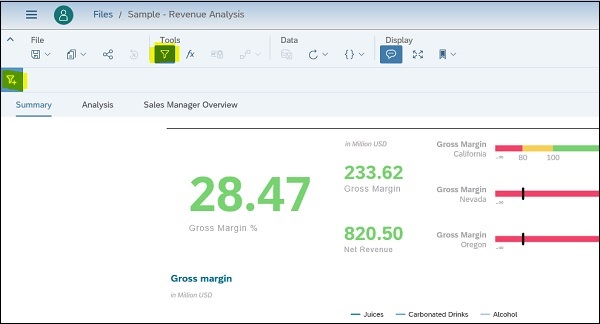
下一步,您必须单击过滤器符号,并从下拉列表中选择要添加到过滤器的维度值。将出现一个对话框,允许您设置所选维度的过滤器。
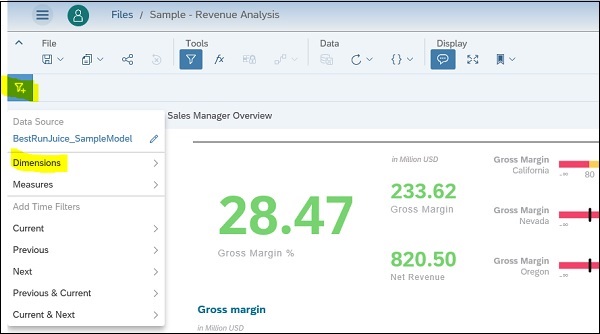
它显示您可以为该维度在“过滤器选项”下选择的全部选项。
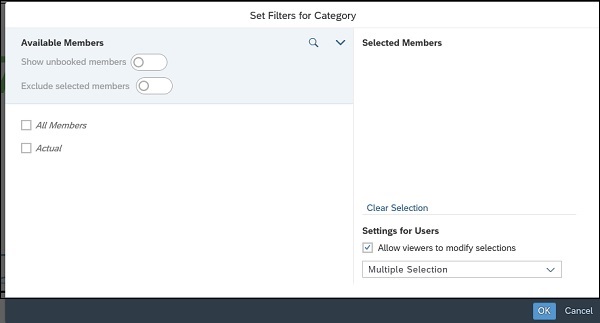
您还可以选择允许查看者更改/修改过滤器选择。您可以选中“允许查看者修改选择”复选框以启用此功能。
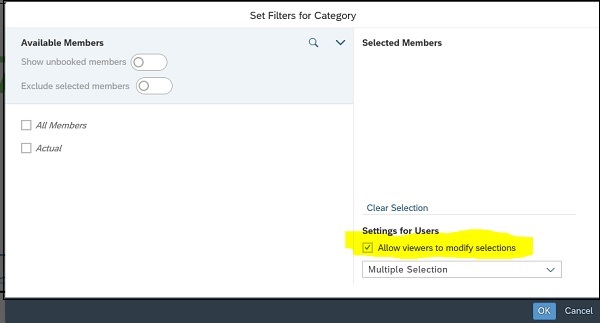
当您进行过滤器选择并单击“确定”按钮时,您的图表值将自动更改,并且所选过滤器将显示在工具栏中。
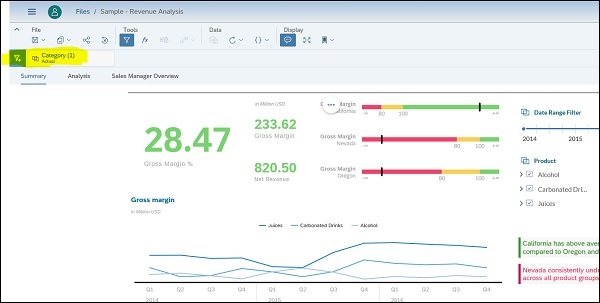
广告